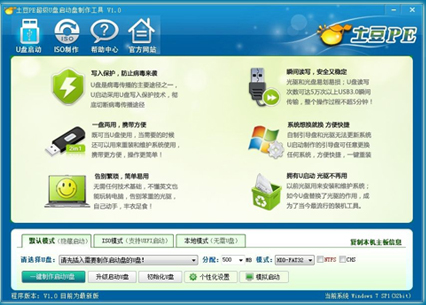微星笔记本GE系列U盘启动教程
微星笔记本由微星科技推出的游戏本产品,专为游戏玩家量身定做的游戏本。搭载最新顶级显卡、游戏杀手网卡、发烧级音箱和多彩背光键盘。微星游戏本分多个系列产品,主流产品:GE、GS、GT、GX系列。
下面,我们来看下微星笔记本GE系列U盘启动方法:
2、微星笔记本开机出现如下图时,
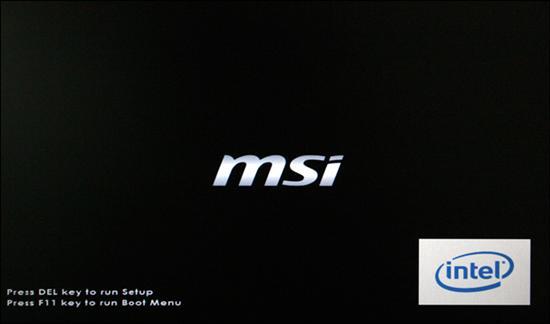
按键盘上的F11,出现下图,按下图方式进行选择,
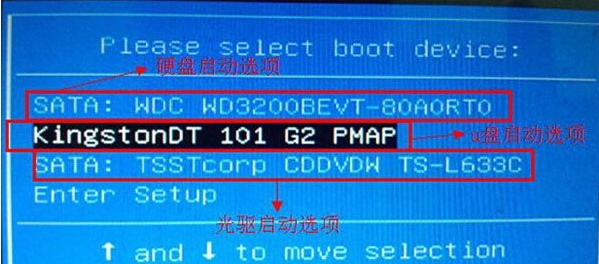
选择出现土豆PE选项,按下图所示进入PE

进入PE后就可以进行系统维护,硬盘分区,安装系统等操作了
以上微星笔记本GE系列U盘启动教程内容出自土豆PE,感谢浏览~!